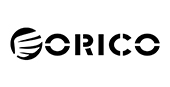Hướng dẫn cài đặt driver, thiết lập phần mềm chụp ảnh quay video cho AverMedia
Avermedia thương hiệu nổi tiếng đến từ Đài Loan chuyên về các thiết bị live stream cho game thủ. Các sản phẩm của AverMedia chia thành 2 nhóm chính: Card PCIe ghi hình và Box HDMI capture giao tiếp USB 3.0/ Type-C…
Ngoài tính năng live game, các thiết bị ghi hình AverMedia được sử dụng rộng rãi cho các thiết bị y tế: máy siêu âm, nội soi hay capture hình ảnh từ DVD, STB, đầu thu kỹ thuật số…
Trong bài viết này, phukienpc.vn hướng dẫn bạn cơ bản cách cài đặt driver và thiết lập phần mềm ban đầu để chụp hình ảnh, quay video. Tính năng live stream, cầu hình live bạn tự tìm hiểu thêm.

Các model AverMedia sử dụng tương tự nhau: GL310/GL510/C985/GC550/CD311/GC311….
Dưới đây mình cài driver cho mã AverMedia GL310

Cách cài đặt driver cho thiết bị ghi hình AverMedia
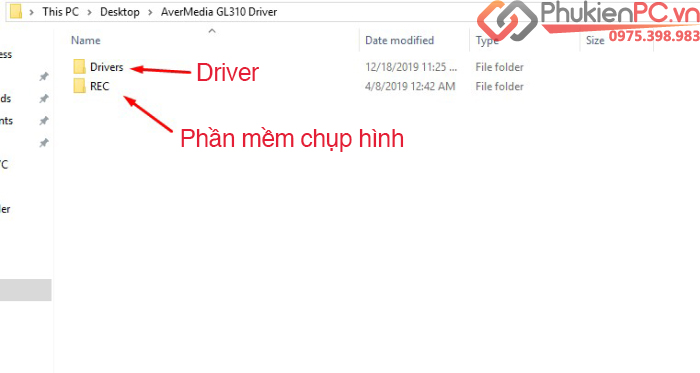
Bạn cắm cáp usb nối thiết bị vào máy tính, máy tính báo thiết bị mới.
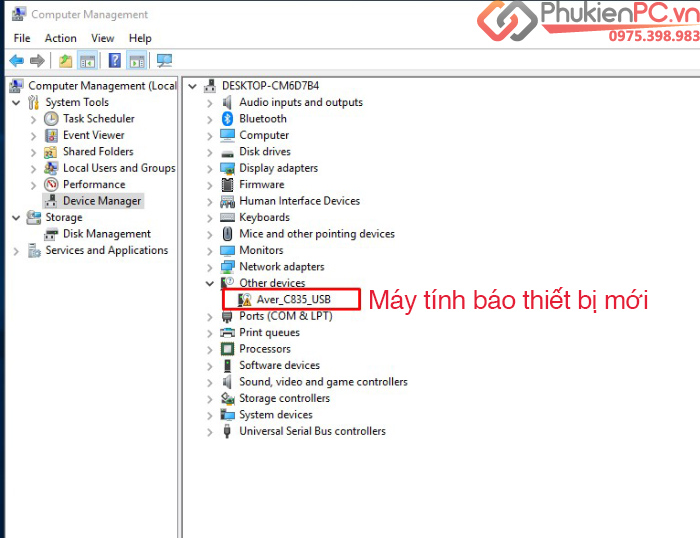
Cài đặt driver
Chọn phiên bản driver cho phù hợp với Windows bạn đang dùng.
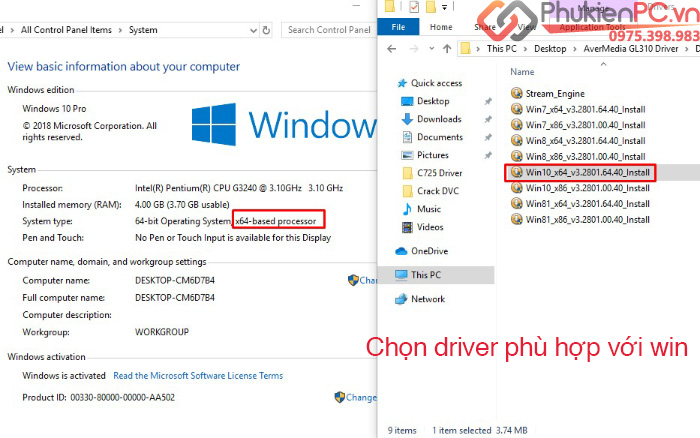
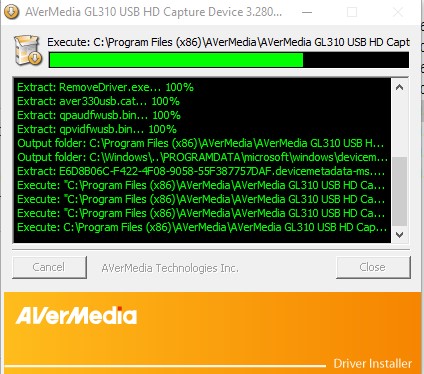
Cài đặt phần mềm ghi hình
Đây là phần mềm free của hãng AverMedia, bạn có thể dùng nhiều phần mềm khác để quay phim, live stream: OBS, Wirecast, XSplit…
Bạn chọn folder tên REC, nhấn file setup để cài
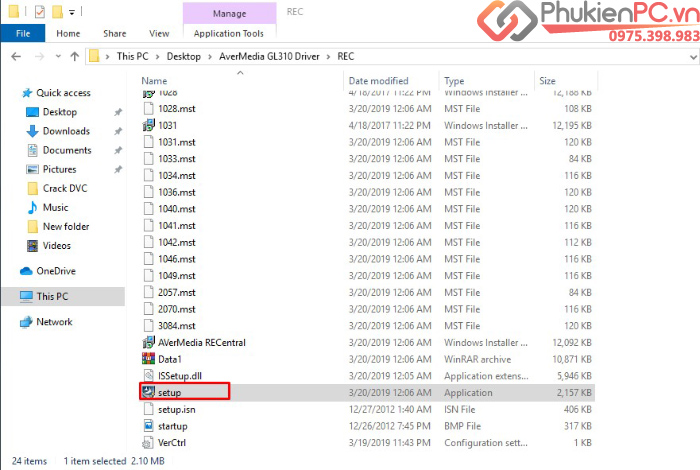
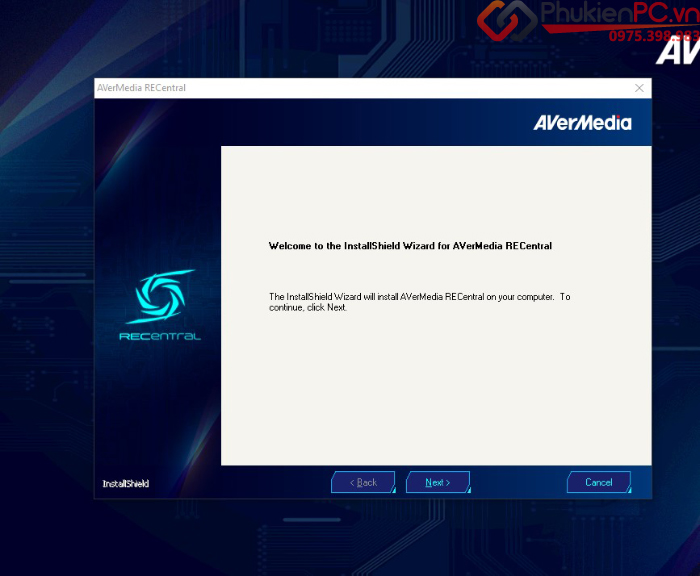
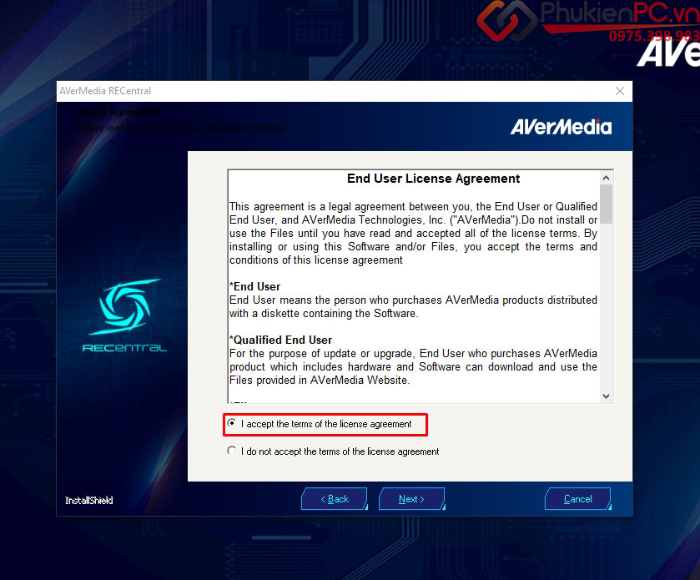
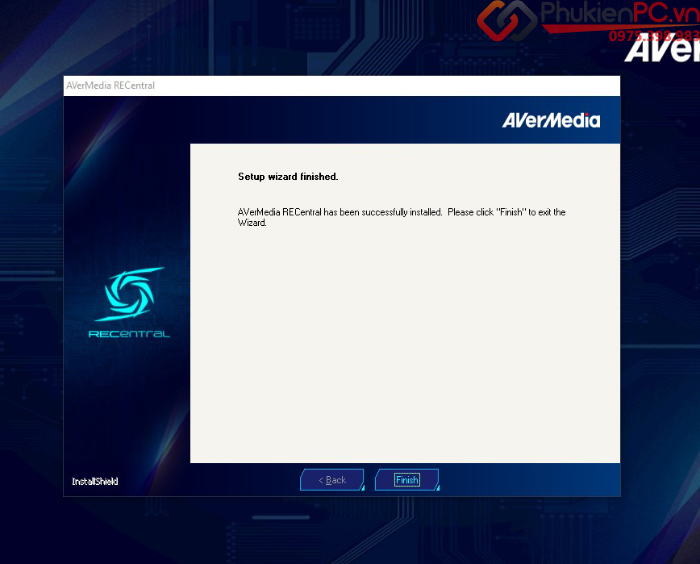
Cài đặt thành công, máy tính hiện tên thiết bị mới trong mục Sound, video and game controllers
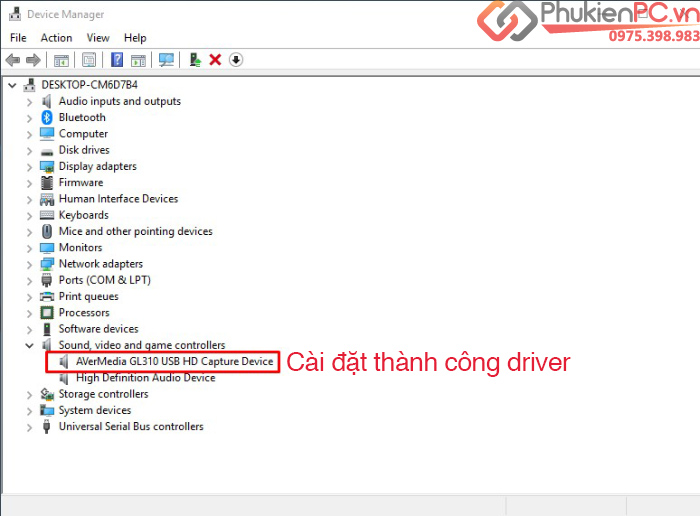
Bạn mở phần mềm RECcenter trên Desktop để chụp hình
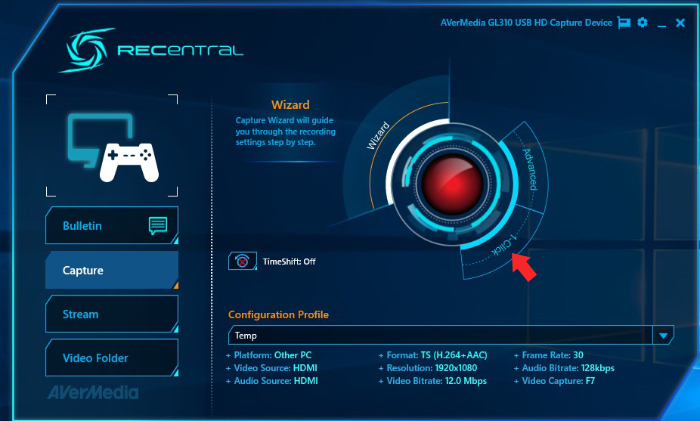
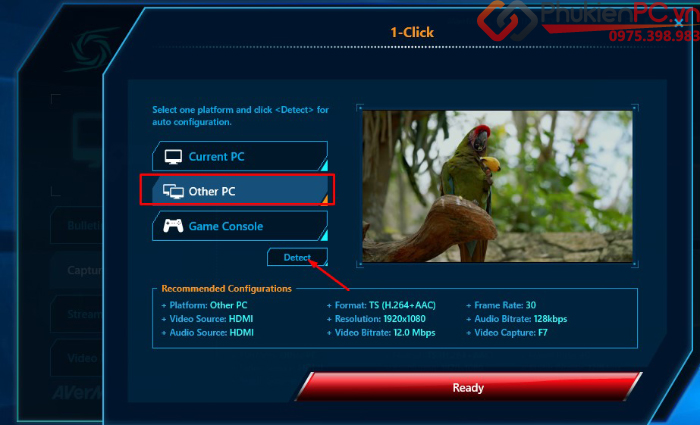

Cài đặt đường dẫn lưu ảnh/ video
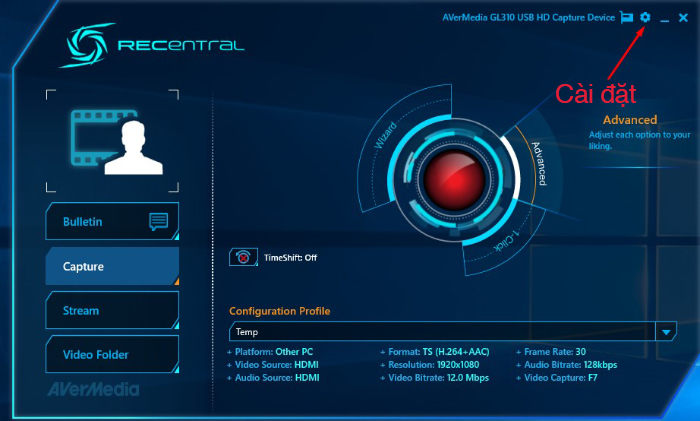
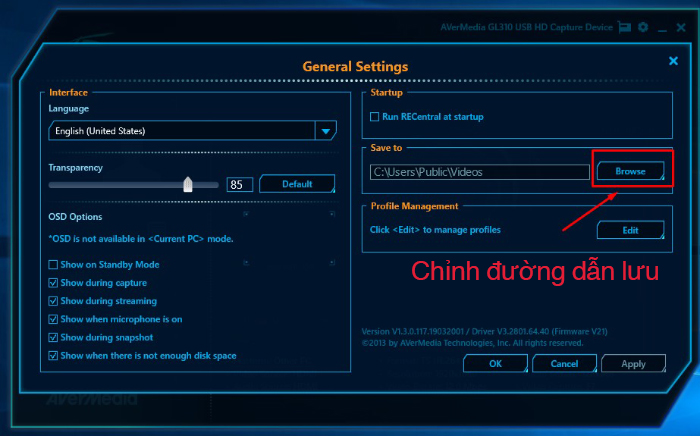
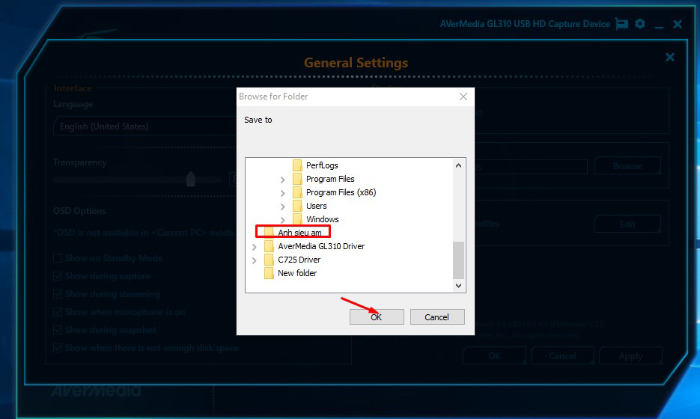
Cài đặt nâng cao qua tab Advanced
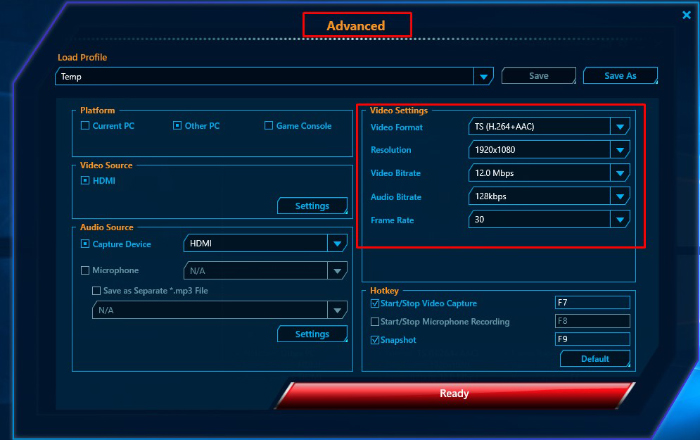
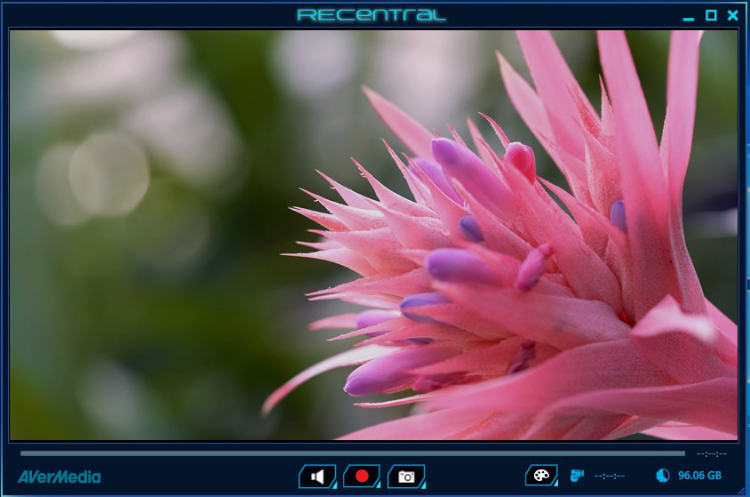
Chúc các bạn thành công!